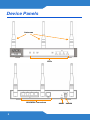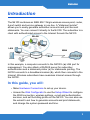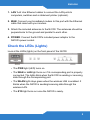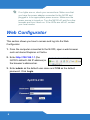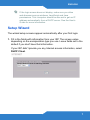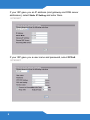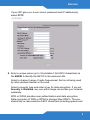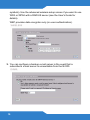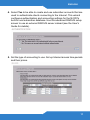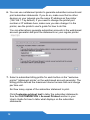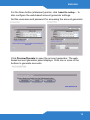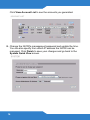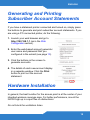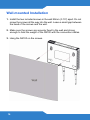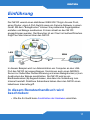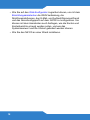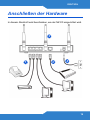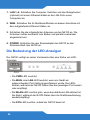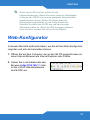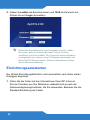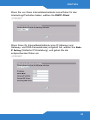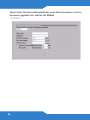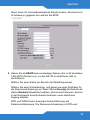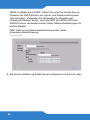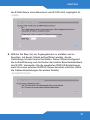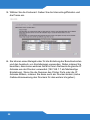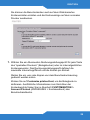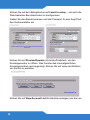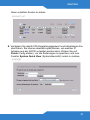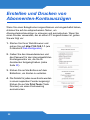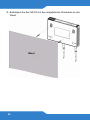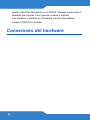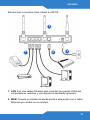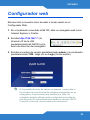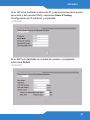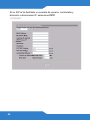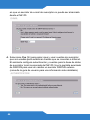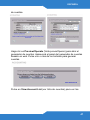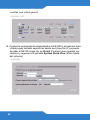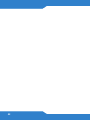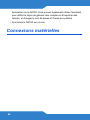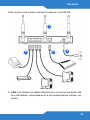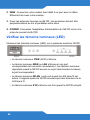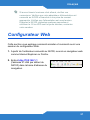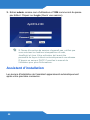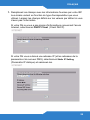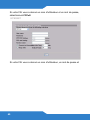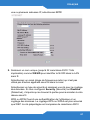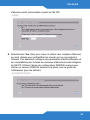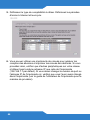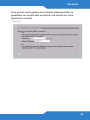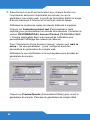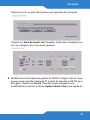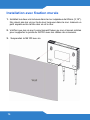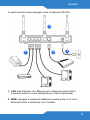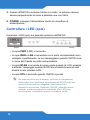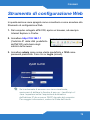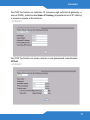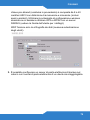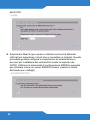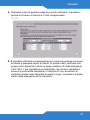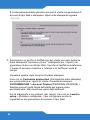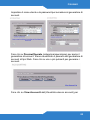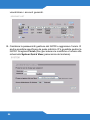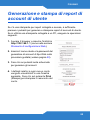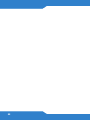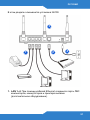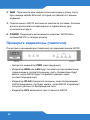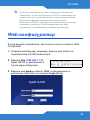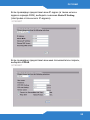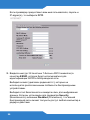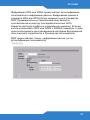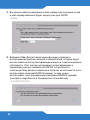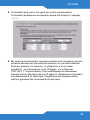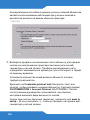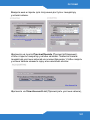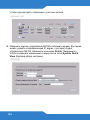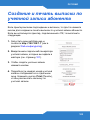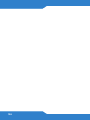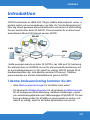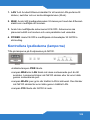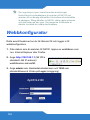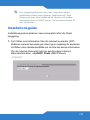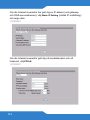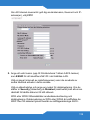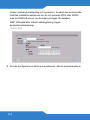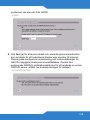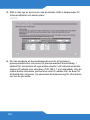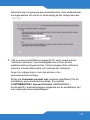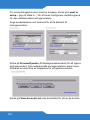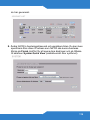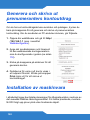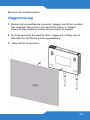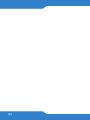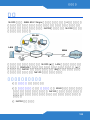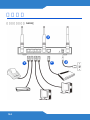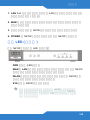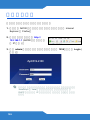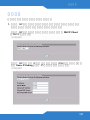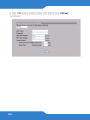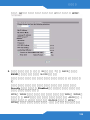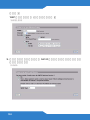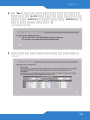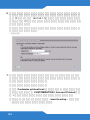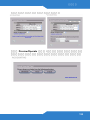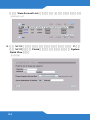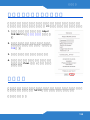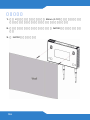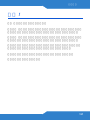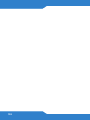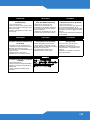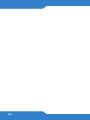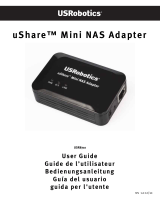ZyXEL N4100 Schnellstartanleitung
- Kategorie
- Router
- Typ
- Schnellstartanleitung
Seite wird geladen ...
Seite wird geladen ...
Seite wird geladen ...
Seite wird geladen ...
Seite wird geladen ...
Seite wird geladen ...
Seite wird geladen ...
Seite wird geladen ...
Seite wird geladen ...
Seite wird geladen ...
Seite wird geladen ...
Seite wird geladen ...
Seite wird geladen ...
Seite wird geladen ...
Seite wird geladen ...

DEUTSCH
17
Einführung
Der N4100 vereint einen drahtlosen IEEE 802.11b/g/n Access Point,
einen Router, einen 4-Port-Switch sowie ein Service-Gateway in einem
Gerät. Mit dem "Belegdrucker" können Sie problemlos Zugangsdaten
erstellen und Belege ausdrucken. Er kann direkt an den N4100
angeschlossen werden. Der Benutzer ist ein Client mit authentifiziertem
Zugriff auf das Internet über den N4100.
In diesem Beispiel wird zur Administration ein Computer an den LAN-
Port des N4100 (a) angeschlossen. Sie können auch einen RADIUS-
Server zur Subscriber-Authentifizierung und einen Belegdrucker (c) zum
Ausdrucken der Belege anschließen. Der N4100 wird an ein
Breitbandmodem (b) angeschlossen, das dann die Verbindung zum
Internet herstellt. Drahtlose Subscribers haben über den N4100 einen
kabellosen Internetzugriff.
In diesem Benutzerhandbuch wird
beschrieben:
• Wie Sie Ihr Gerät beim Anschließen der Hardware einrichten.
LAN
WLAN
WAN
a
b
c
DEUTSCH

18
• Wie Sie auf den Web-Konfigurator zugreifen können, um mit dem
Einrichtungsassistenten die WAN-Verbindung, die
Drahtloseinstellungen, den E-Mail- und Authentifizierungs-Dienst
und das Abrechnungsprofil auf dem N4100 zu konfigurieren. Sie
können mit dem Assistenten auch festlegen, wie die Konten und
Kontenberichte erzeugt werden sollen, und wie das
Systemkennwort und die Uhrzeit geändert werden können.
• Wie Sie den N4100 an einer Wand installieren.

DEUTSCH
19
Anschließen der Hardware
In diesem Abschnitt wird beschrieben, wie der N4100 eingerichtet wird.
1
2
3
4

20
1. LAN 1~4: Schließen Sie Computer, Switches und den Belegdrucker
(optional) mit einem Ethernet-Kabel an die LAN-Ports eines
Computers an.
2. WAN: Schließen Sie Ihr Breitband-Modem an diesen Anschluss mit
dem mitgeliefertern Ethernet Kabel, an.
3. Schließen Sie die mitgelieferten Antennen an den N4100 an. Die
Antennen sollten senkrecht zum Boden und parallel zueinander
angeordnet sein.
4. POWER: Schließen Sie den Stromadapter des N4100 an den
Stromanschluß des N4100 an.
Die Bedeutung der LED-Anzeigen
Der N4100 verfügt an seiner Vorderseite über eine Reihe von LED-
Anzeigen.
• Die PWR-LED leuchtet.
• Die WAN- oder LAN-LED leuchtet, wenn ein Gerät am
entsprechenden Port richtig angeschlossen wurde. Die LEDs
blinken, während der N4100 Daten über den jeweiligen Port sendet
oder empfängt.
• Die WLAN-LED leuchtet grün, wenn das drahtlose LAN aktiviert ist.
Sie blinkt, während der N4100 Daten über die Drahtlosverbindung
sendet/empfängt.
• Die SYS-LED leuchtet, sobald der N4100 bereit ist.

DEUTSCH
21
Wenn keine LED leuchtet, prüfen Sie die
Kabelverbindungen. Stellen Sie sicher, dass der Netzadapter
richtig an den N4100 und an eine geeignete Netzsteckdose
angeschlossen wurde. Stellen Sie sicher, dass die
Stromquelle eingeschaltet ist und richtig funktioniert.
Schalten Sie dann den N4100 aus und nach einigen
Sekunden wieder an. Wenn die LED-Anzeigen weiterhin
nicht leuchten, wenden Sie sich an Ihren Händler.
Web-Konfigurator
In diesem Abschnitt wird beschrieben, wie Sie auf den Web-Konfigurator
zugreifen und sich dort anmelden können.
1. Öffnen Sie auf dem Computer, der an den N4100 angeschlossen ist,
einen Internet-Browser wie Internet Explorer oder Firefox.
2. Geben Sie in die Adresszeile des
Browsers http://192.168.1.1 (das
ist die LAN-IP-Standardadresse
des N4100) ein.

22
3. Geben Sie admin als Benutzernamen und 1234 als Kennwort ein.
Klicken Sie auf Login (Anmelden).
Sollte das Anmeldefenster nicht angezeigt werden, stellen
Sie sicher, dass Ihr Internet-Browser Pop-up-Fenster,
JavaScript und Java zulässt. Der Computer sollte außerdem
so eingestellt sein, dass er eine IP-Adresse automatisch von
einem DHCP-Server bezieht. Weitere Informationen finden
Sie im Benutzerhandbuch.
Einrichtungsassistenten
Der Wizard Einrichtungsbildschirm wird automatisch nach Ihrem ersten
Einloggen angezeigt.
1. Füllen Sie die Felder mit den Informationen Ihres ISP (Internet
Service Provider) aus. Der Bildschirm verändert sich je nach der
Datenverkappselungsmethode, die Sie verwenden. Belassen Sie die
Standard-Einstellung der Felder.

DEUTSCH
23
Wenn Sie von Ihrem Internetdienstanbieter keine Daten für den
Internetzugriff erhalten haben, wählen Sie DHCP-Client.
Wenn Ihnen Ihr Internetdienstanbieter eine IP-Adresse (und
Gateway- und DNS-Serveradresse) mitgeteilt hat, wählen Sie
Static
IP Setting
(Statische IP-Einstellung), und geben Sie die
entsprechenden Daten ein.

24
Wenn Ihnen Ihr Internetdienstanbieter einen Benutzernamen und ein
Kennwort gegeben hat, wählen Sie
PPPoE.

DEUTSCH
25
Wenn Ihnen Ihr Internetdienstanbieter Benutzername, Kennwort und
IP-Adresse(n) gegeben hat, wählen Sie
PPTP.
2. Geben Sie als ESSID einen eindeutigen Namen (bis zu 32 druckbare
7-Bit-ASCII-Zeichen) ein, um den N4100 im drahtlosen LAN zu
identifizieren.
Wählen Sie einen Kanal (im Bereich der Radiofrequenzen).
Wählen Sie einen Sicherheitstyp, und geben sie einen Schlüssel für
die Datenverschlüsselung ein. Wenn Sie bei Security (Sicherheit) die
Option Disabled (Deaktiviert) wählen, können alle Personen, die sich
in der Reichweite Ihres Netzwerks befinden, einen drahtlosen
Zugang erhalten.
WPA und WPA2 bieten Anwender-Authentifizierung und
Datenverschlüsselung. Die Datenverschlüsselung mit WPA und

26
WPA2 ist stärker als mit WEP. Geben Sie unter Pre-shared Key ein
Passwort mit ASCII-Zeichen ein (Gross- und Kleinschreibung wird
unterschieden). Verwenden Sie die erweiterten Einstellungen
(Advanced Wireless Setup), wenn Sie WPA und WPA2 mit einem
RADIUS Server verwenden wollen (Siehe Gebrauchsanleitungen für
weitere Details).
WEP stellt nur die Datenverschlüsselung sicher (keine
Anwenderauthentifizierung).
3. Sie können als Back-up E-Mail Server konfigurieren für den Fall, dass

DEUTSCH
27
der E-Mail Server eines Benutzers vom N4100 nicht zugänglich ist.
4. Wählen Sie Yes (Ja), um Zugangskonten zu erstellen und zu
benutzen, mit denen Clients authentifiziert werden, die die
Verbindung mit dem Internet herstellen. Dieser Wizard konfiguriert
die Authentifizierung und die Konten der lokalen Benutzerdatenbank
des N4100. Verwenden Sie die erweiterten RADIUS Einstellungen,
wenn Sie einen externen RADIUS Server benutzen möchten (siehe
die Gebrauchsanleitungen für weitere Details).

28
5. Wählen Sie die Kontenart. Geben Sie die Internetzugriffszeiten und
die Preise ein
6. Sie können einen Belegdrucker für die Erstellung der Benutzerkonten
und den Ausdruck von Kontobelegen verwenden. Dabei müssen Sie
beachten, dass keine weiteres Gerät in Ihrem Netzwerk die gleiche IP
Adresse wie der Drucker verwendet (192.168.1.7 als fabrikseitige
Einstellung). Wenn Sie die Nummer des Printer Ports oder die IP
Adresse ändern, müssen Sie diese auch am Drucker ändern (siehe
Gebrauchsanweisung des Druckers für das weitere Vorgehen).

DEUTSCH
29
Sie können die Benutzerkonten auch auf dem Web-basierten
Kontenersteller erstellen und die Kontoauszüge auf dem normalen
Drucker ausdrucken.
7. Wählen Sie ein Abonnenten Rechnungsstellungsprofil für jede Taste
des “speziellen Druckers” (Belegdrucker) oder im internetgestützten
Kontengenerator. Das Rechnungsstellungsprofil definiert die
maximale Internetzugriffszeit und die Kosten pro Einheit.
Stellen Sie ein, wie viele Kopien von dem Benutzerkontoauszug
gedruckt werden sollen.
Klicken Sie auf Customize printout text, um die Belegtexte zu
definieren. Ausführliche Informationen zum Einrichten der
Kontenberichte finden Sie im Abschnitt CUSTOMIZATION >
Account Printout (ANPASSUNG > Kontoausdruck) des
Benutzerhandbuchs.

30
Klicken Sie auf dem Belegdrucker auf I want to setup..., um auch die
Web-basierten Benutzerkonten zu konfigurieren.
Geben Sie den Benutzernamen und das Passwort für den Zugriff auf
den Kontenersteller ein.
Klicken Sie auf Preview/Operate (Vorschau/Erstellen), um den
Kontengenerator zu öffnen. Das Fenster des internetgestützten
Kontengenerators wird angezeigt. Klicken Sie auf einen der Buttons
um Konten zu erstellen.
Klicken Sie auf View Account List (Kontenliste anzeigen) um die von

DEUTSCH
31
Ihnen erstellten Konten zu sehen.
8. Verändern Sie das N4100 Verwaltungspasswort und aktualisieren Sie
das Datum. Sie können ebenfalls spezifizieren, von welcher IP
Adresse aus der N4100 verwaltet werden kann. Klicken Sie auf
Finish (Fertig stellen), um die Änderungen zu speichern und zum
Fenster System Quick View (Systemübersicht) zurück zu kehren.

32
Erstellen und Drucken von
Abonnenten-Kontoauszügen
Wenn Sie einen Belegdrucker angeschlossen und eingeschaltet haben,
drücken Sie auf die entsprechenden Tasten, um
Abonnentenkontoauszüge zu erzeugen und auszudrucken. Wenn Sie
einen Drucker verwenden, der an einem PC angeschlossen ist, gehen
Sie wie folgt vor:
1. Starten Sie Ihren Web-Browser und
gehen Sie auf http://192.168.1.1 (wie
in Abschnitt Web-Konfigurator).
2. Geben Sie den Anwendernamen und
das Passwort für den internetgestützten
Kontengenerator ein, die Sie im
Assistenten festgelegt haben (siehe
Seite 30).
3. Klicken Sie auf die Buttons auf dem
Bildschirm, um Konten zu erstellen.
4. Die Details für jedes neue Konto werden
in einem separaten Fenster angezeigt.
Klicken Sie auf die Print Taste (Taste
Drucken) um einen Kontoauszug
auszudrucken.

DEUTSCH
33
Installation der Hardware
Im Allgemeinen ist der beste Aufstellungsort in der Mitte des
vorgesehenen Funkversorgungsbereichs. Um die Leistung zu erhöhen,
montieren Sie den N4100 an einem hoch gelegenen und störungsfreien
Ort.
Die Lüftungsöffnungen dürfen nicht blockiert werden.
Wandmontage
1. Montieren Sie die mitgelieferten Schrauben an der Wand mit einem
Abstand von 80 mm (3.15") . Drehen Sie die Schrauben nicht ganz in
die Wand ein. Lassen Sie einen kleinen Spalt zwischen dem
Schraubenkopf und der Wand.
2. Stellen Sie sicher, dass die Schrauben sicher an der Wand
angebracht und stark genug sind, um das Gewicht des N4100 mit
den Anschlusskabeln zu tragen.

34
3. Befestigen Sie den N4100 mit den mitgelieferten Schrauben an der
Wand.
Wand
Seite wird geladen ...
Seite wird geladen ...
Seite wird geladen ...
Seite wird geladen ...
Seite wird geladen ...
Seite wird geladen ...
Seite wird geladen ...
Seite wird geladen ...
Seite wird geladen ...
Seite wird geladen ...
Seite wird geladen ...
Seite wird geladen ...
Seite wird geladen ...
Seite wird geladen ...
Seite wird geladen ...
Seite wird geladen ...
Seite wird geladen ...
Seite wird geladen ...
Seite wird geladen ...
Seite wird geladen ...
Seite wird geladen ...
Seite wird geladen ...
Seite wird geladen ...
Seite wird geladen ...
Seite wird geladen ...
Seite wird geladen ...
Seite wird geladen ...
Seite wird geladen ...
Seite wird geladen ...
Seite wird geladen ...
Seite wird geladen ...
Seite wird geladen ...
Seite wird geladen ...
Seite wird geladen ...
Seite wird geladen ...
Seite wird geladen ...
Seite wird geladen ...
Seite wird geladen ...
Seite wird geladen ...
Seite wird geladen ...
Seite wird geladen ...
Seite wird geladen ...
Seite wird geladen ...
Seite wird geladen ...
Seite wird geladen ...
Seite wird geladen ...
Seite wird geladen ...
Seite wird geladen ...
Seite wird geladen ...
Seite wird geladen ...
Seite wird geladen ...
Seite wird geladen ...
Seite wird geladen ...
Seite wird geladen ...
Seite wird geladen ...
Seite wird geladen ...
Seite wird geladen ...
Seite wird geladen ...
Seite wird geladen ...
Seite wird geladen ...
Seite wird geladen ...
Seite wird geladen ...
Seite wird geladen ...
Seite wird geladen ...
Seite wird geladen ...
Seite wird geladen ...
Seite wird geladen ...
Seite wird geladen ...
Seite wird geladen ...
Seite wird geladen ...
Seite wird geladen ...
Seite wird geladen ...
Seite wird geladen ...
Seite wird geladen ...
Seite wird geladen ...
Seite wird geladen ...
Seite wird geladen ...
Seite wird geladen ...
Seite wird geladen ...
Seite wird geladen ...
Seite wird geladen ...
Seite wird geladen ...
Seite wird geladen ...
Seite wird geladen ...
Seite wird geladen ...
Seite wird geladen ...
Seite wird geladen ...
Seite wird geladen ...
Seite wird geladen ...
Seite wird geladen ...
Seite wird geladen ...
Seite wird geladen ...
Seite wird geladen ...
Seite wird geladen ...
Seite wird geladen ...
Seite wird geladen ...
Seite wird geladen ...
Seite wird geladen ...
Seite wird geladen ...
Seite wird geladen ...
Seite wird geladen ...
Seite wird geladen ...
Seite wird geladen ...
Seite wird geladen ...

139
ENGLISH DEUTSCH ESPAÑOL
Viewing a Product’s
Certification(s)
• Go to www.zyxel.com.
• Select your product from the drop-down
list box on the ZyXEL home page to go to
that product's page.
• Select the certification you wish to view
from this page.
Vorgehensweise zum Aufrufen
einer Produktzertifizierung
• Gehen Sie auf www.zyxel.com.
• Wählen Sie Ihr Produkt aus der
Auswahlliste auf der ZyXEL Homepage
aus, um die Seite des entsprechenden
Produkts aufzurufen.
• Wählen Sie die Zertifizierung, die Sie
von dieser Seite aus aufrufen möchten.
Procedimiento para ver las
certificaciones de un producto
• Vaya a www.zyxel.com.
• Seleccione el producto que desea en el
cuadro de lista desplegable que se
encuentra en la página principal de ZyXEL
para obtener acceso a la página de dicho
producto.
• Seleccione la certificación que desea ver
en esta página.
FRANÇAIS ITALIANO
РУССКИЙ
Procédure permettant de
consulter une(les) Certification(s)
du Produit
• Connectez vous sur www.zyxel.com.
• Sélectionnez votre produit dans la liste
déroulante se trouvant sur la page
d'accueil ZyXEL pour accéder à la page du
produit concerné.
• Sélectionnez sur cette page la
certification que vous voulez consulter.
Procedura per visualizzare le
certificazioni di un prodotto
• Andare alla pagina www.zyxel.com
• Nel sito ZyXEL, selezionare il proprio
prodotto dall’elenco a discesa per andare
alla pagina di quel prodotto.
• Da questa pagina selezionare la
certificazione che si vuole vedere.
Просмотр сертификата(ов)
продукта(ов)
• Посетите сайт www.zyxel.com.
• Выберите ваш продукт из
выпадающего списка на домашней
странице ZyXEL и перейдите на его
страницу.
• Выберите сертификат, который вы
хотите просмотреть.
SVENSKA
繁體中文
Procedur för att visa en produkts
certifikat
• Gå till www.zyxel.com
• Välj din produkt från rullgardinslistrutan
på ZyXEL:s hemsida för att gå till denna
produkts sida.
• Välj det certifikat du vill titta på från
denna sida.
檢視產品的認證
• 前往 www.zyxel.com。
• 在 ZyXEL 首頁的下拉式清單方塊中選擇您
所購買的產品以前往產品的相關網頁。
• 由此網頁選取您想檢視的認證。
Seite wird geladen ...
-
 1
1
-
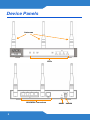 2
2
-
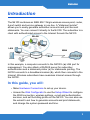 3
3
-
 4
4
-
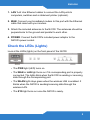 5
5
-
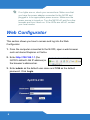 6
6
-
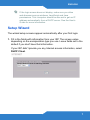 7
7
-
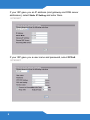 8
8
-
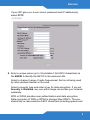 9
9
-
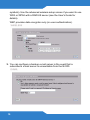 10
10
-
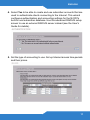 11
11
-
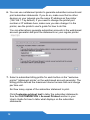 12
12
-
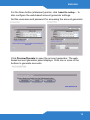 13
13
-
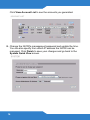 14
14
-
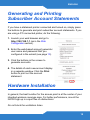 15
15
-
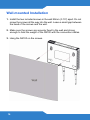 16
16
-
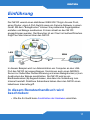 17
17
-
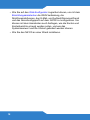 18
18
-
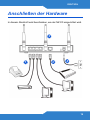 19
19
-
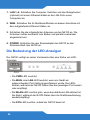 20
20
-
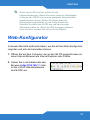 21
21
-
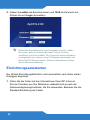 22
22
-
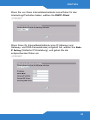 23
23
-
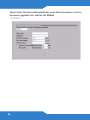 24
24
-
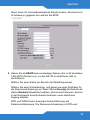 25
25
-
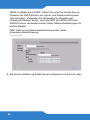 26
26
-
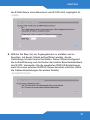 27
27
-
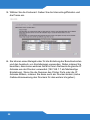 28
28
-
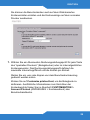 29
29
-
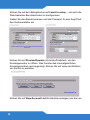 30
30
-
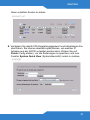 31
31
-
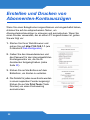 32
32
-
 33
33
-
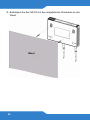 34
34
-
 35
35
-
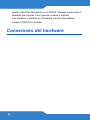 36
36
-
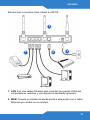 37
37
-
 38
38
-
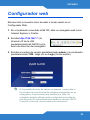 39
39
-
 40
40
-
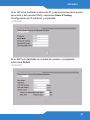 41
41
-
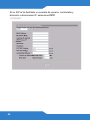 42
42
-
 43
43
-
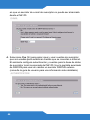 44
44
-
 45
45
-
 46
46
-
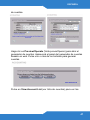 47
47
-
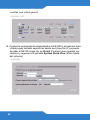 48
48
-
 49
49
-
 50
50
-
 51
51
-
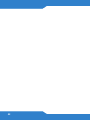 52
52
-
 53
53
-
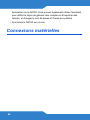 54
54
-
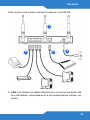 55
55
-
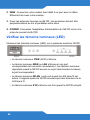 56
56
-
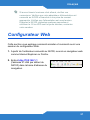 57
57
-
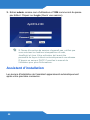 58
58
-
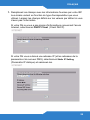 59
59
-
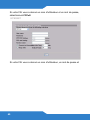 60
60
-
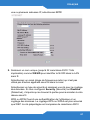 61
61
-
 62
62
-
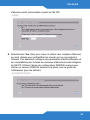 63
63
-
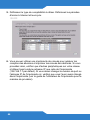 64
64
-
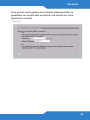 65
65
-
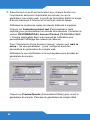 66
66
-
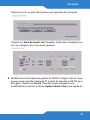 67
67
-
 68
68
-
 69
69
-
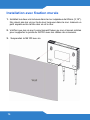 70
70
-
 71
71
-
 72
72
-
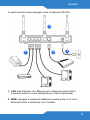 73
73
-
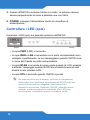 74
74
-
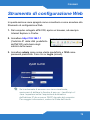 75
75
-
 76
76
-
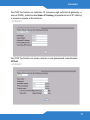 77
77
-
 78
78
-
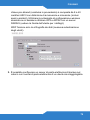 79
79
-
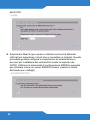 80
80
-
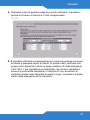 81
81
-
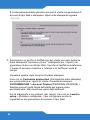 82
82
-
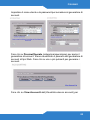 83
83
-
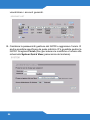 84
84
-
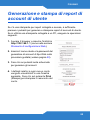 85
85
-
 86
86
-
 87
87
-
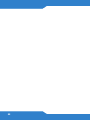 88
88
-
 89
89
-
 90
90
-
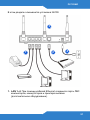 91
91
-
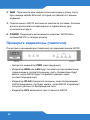 92
92
-
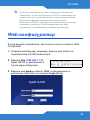 93
93
-
 94
94
-
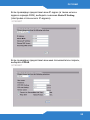 95
95
-
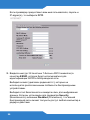 96
96
-
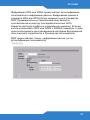 97
97
-
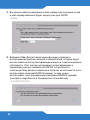 98
98
-
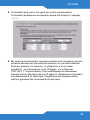 99
99
-
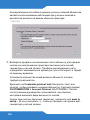 100
100
-
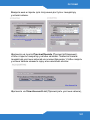 101
101
-
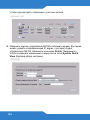 102
102
-
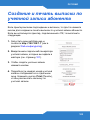 103
103
-
 104
104
-
 105
105
-
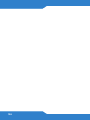 106
106
-
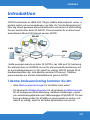 107
107
-
 108
108
-
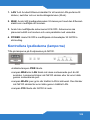 109
109
-
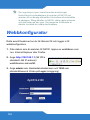 110
110
-
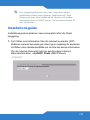 111
111
-
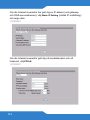 112
112
-
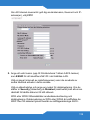 113
113
-
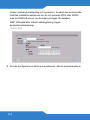 114
114
-
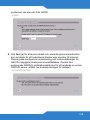 115
115
-
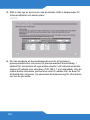 116
116
-
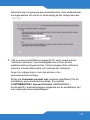 117
117
-
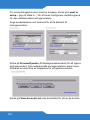 118
118
-
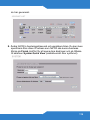 119
119
-
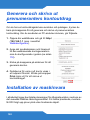 120
120
-
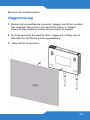 121
121
-
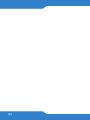 122
122
-
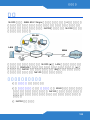 123
123
-
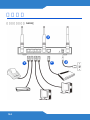 124
124
-
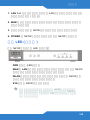 125
125
-
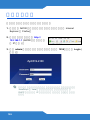 126
126
-
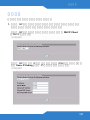 127
127
-
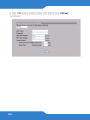 128
128
-
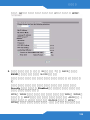 129
129
-
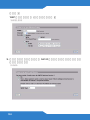 130
130
-
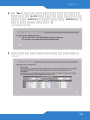 131
131
-
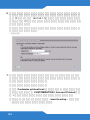 132
132
-
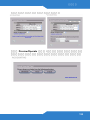 133
133
-
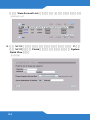 134
134
-
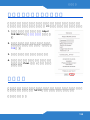 135
135
-
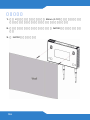 136
136
-
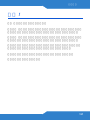 137
137
-
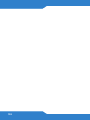 138
138
-
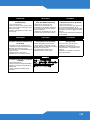 139
139
-
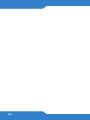 140
140
ZyXEL N4100 Schnellstartanleitung
- Kategorie
- Router
- Typ
- Schnellstartanleitung
in anderen Sprachen
- English: ZyXEL N4100 Quick start guide
- français: ZyXEL N4100 Guide de démarrage rapide
- español: ZyXEL N4100 Guía de inicio rápido
- italiano: ZyXEL N4100 Guida Rapida
- русский: ZyXEL N4100 Инструкция по началу работы
- svenska: ZyXEL N4100 Snabbstartsguide